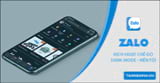Việc lập nhóm trên Zalo sẽ hỗ trợ chúng ta trao đổi thông tin giữa các thành viên, nhắc nhở thành viên về lịch hẹn trên nhóm Zalo. Và khi nhóm chat Zalo này không còn hoạt động nữa thì tốt nhất bạn nhấn xóa nhóm đi. Bài viết hôm nay, Trường THPT Phạm Hồng Thái sẽ hướng dẫn bạn cách giải tán nhóm Zalo, xóa nhóm Zalo nhanh nhất.
=>> Tìm hiểu: Cổng game hot 2023 – App đổi thưởng Awin 68
Hướng dẫn cách giải tán nhóm Zalo trên điện thoại
Bước 1:
Trước hết bạn truy cập vào nhóm chat trên Zalo muốn xóa nhóm rồi nhấn vào biểu tượng 3 dấu gạch ngang để vào giao diện thiết lập nhóm chat. Chuyển sang giao diện Tùy chọn, bạn nhấn vào mục Cài đặt.


Bước 2:
Tiếp tục trong giao diện này bạn kéo xuống dưới sẽ thấy tùy chọn Giải tán nhóm. Lúc này bạn sẽ nhận được thông báo trước khi tiến hành xóa nhóm chat, với lưu ý nhóm Zalo không thể khôi phục lại. Nếu đồng ý xóa thì chúng ta nhấn chọn vào nút Xóa.


Hướng dẫn cách giải tán nhóm Zalo trên PC
Bước 1:
Tại giao diện Zalo trên máy tính, chúng ta nhấn vào biểu tượng danh thiếp rồi chon Danh sách nhóm. Lúc này hiển thị nhiều nhóm Zalo mà bạn đã tạo, chọn nhóm mà bạn đang làm trưởng nhóm rồi nhấn chọn nhóm

Bước 2:
Trong giao diện nhóm bạn nhấn vào ảnh nhóm Zalo, rồi nhấn tiếp vào Quản lý nhóm.

Tiếp tục bạn nhìn sang bên phải sẽ thấy danh sách các thiết lập và tùy chọn cho nhóm chat, bạn kéo xuống dưới cùng rồi nhấn Giải tán nhóm.

Bước 3:
Lúc này bạn sẽ thấy thông báo có muốn xóa nhóm hay không. Chúng ta nhấn Giải tán nhóm một lần nữa để xác nhận xóa nhóm chat Zalo.

Kết luận:
Tại bài viết trên, Trường THPT Phạm Hồng Thái đã giới thiệu đến bạn đọc 2 cách giải tán nhóm Zalo, xóa nhóm chat Zalo dễ dàng nhất rồi đó. Hy vọng rằng, những cách giải tán nhóm Zalo trên đem lại cho bạn những mẹo ứng dụng bổ ích.
Ngoài ra, chúng tôi còn rất nhiều bài viết hay khác trong chuyên mục “Thủ thuật Zalo”, các bạn hãy tham khảo thêm nhé